
삼성 갤럭시 Z 플립 6의 커버 디스플레이에서 앱을 사용하고 싶으신가요? Flip 6은 이전 모델인 Flip 5와 동일한 3.4인치 커버 스크린을 자랑합니다. 바로 상자에서 꺼내자마자 알림을 확인하고 답장하고, 전화를 받고, 음악을 제어하고, 셀카를 찍고, 심지어 다양한 위젯을 사용할 수 있습니다. 휴대전화를 뒤집을 필요 없이 모두 가능합니다.
하지만, 한 가지 문제가 있습니다. 기본적으로 커버 화면의 앱 기능은 제한되어 있습니다. 설정 > 고급 기능 > 랩 > 커버 화면에서 허용된 앱 으로 이동 하여 목록을 약간 확장하여 지도, 메시지, WhatsApp, Netflix, YouTube와 같은 앱을 커버 화면에서 활성화할 수 있습니다. 하지만 그게 끝입니다.
하지만 걱정하지 마세요. 삼성은 Good Lock 모듈 중 하나에 더 많은 앱을 실행할 수 있는 기능을 숨겼습니다. Good Lock에 대해 들어보지 못했다면, 그것은 휴대폰에서 멋진 추가 기능을 잠금 해제하는 삼성 앱입니다. 여기서도 같은 것을 사용할 것입니다. 또한, 만약을 대비해 대체 방법을 알려드리겠습니다.
방법 1: Good Lock을 사용하여 커버 화면에서 모든 앱 실행
MultiStar Good Lock 모듈을 사용하여 다른 앱을 Z Flip 6의 외부 디스플레이에서 작동하도록 해보겠습니다. 처음에는 약간 까다로울 수 있지만 단계별로 안내해 드리겠습니다.
- Z Flip 6에서 Galaxy Store 앱을 엽니다 (단순히 Store라고 표시되어 있을 수도 있습니다).
- Good Lock 앱을 설치합니다 . 앱을 실행하고 화면 하단의 Life Up 탭으로 전환합니다.
- 아래로 스크롤하여 MultiStar를 찾으세요 . 옆에 있는 다운로드 버튼을 탭하세요.
- 설치가 완료되면 같은 Life Up 메뉴 상단에 나타납니다. 거기서 여세요.
- 상단의 I ♡ Galaxy Foldable 옵션을 탭하세요 .
- 런처 위젯을 선택하세요 .
- 다음 화면에서는 바깥쪽 디스플레이에 표시할 모든 앱을 선택합니다.
- 그런 다음 런처 위젯 사용을 탭합니다 .
- 그러면 위젯 화면이 열립니다. 위젯 목록을 아래로 스크롤하여 MultiStar를 탭합니다 .
- Good Luck Launcher 위젯을 선택하세요 .
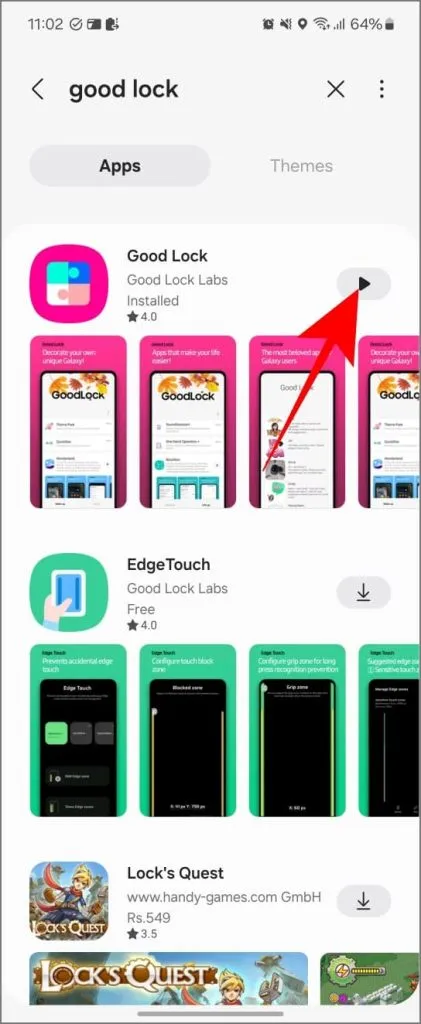
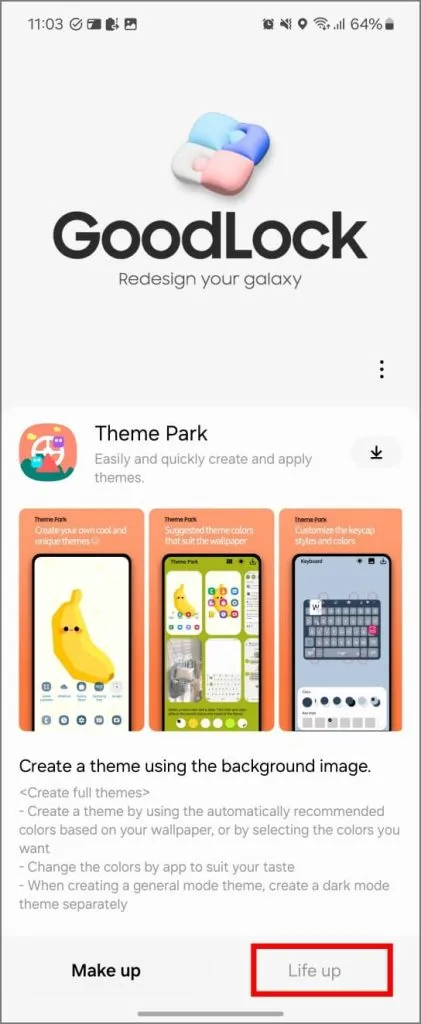
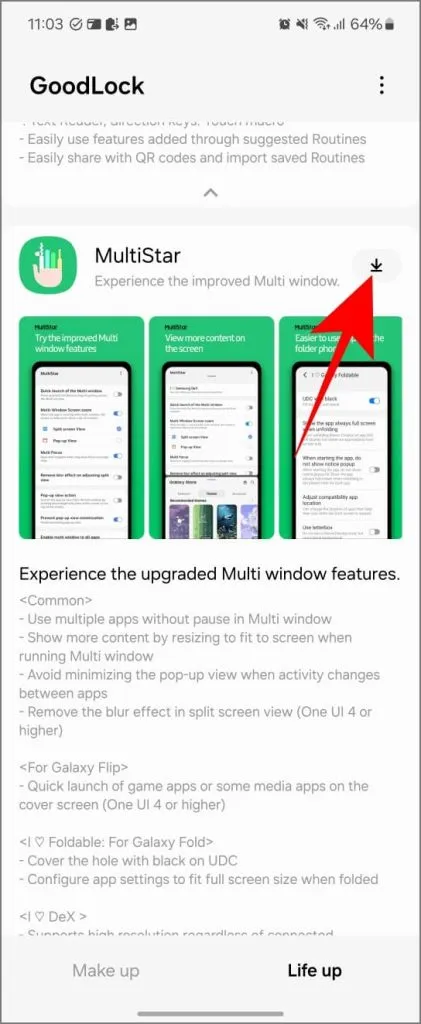
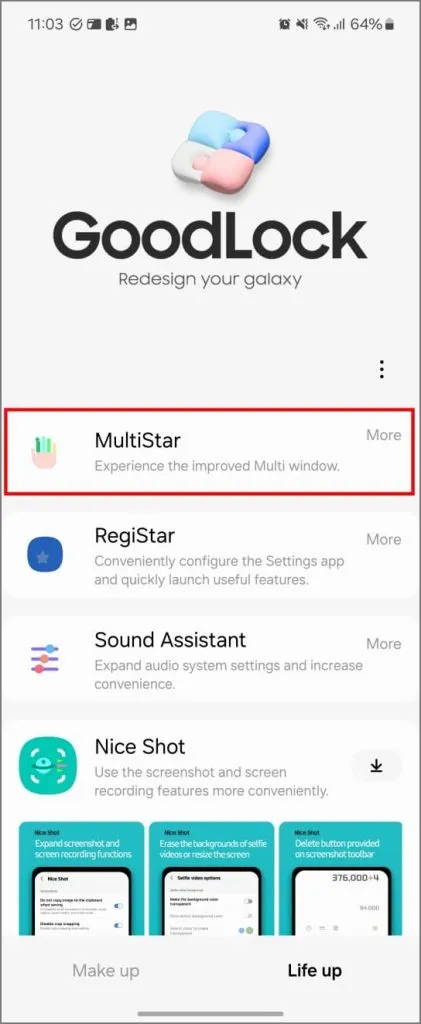
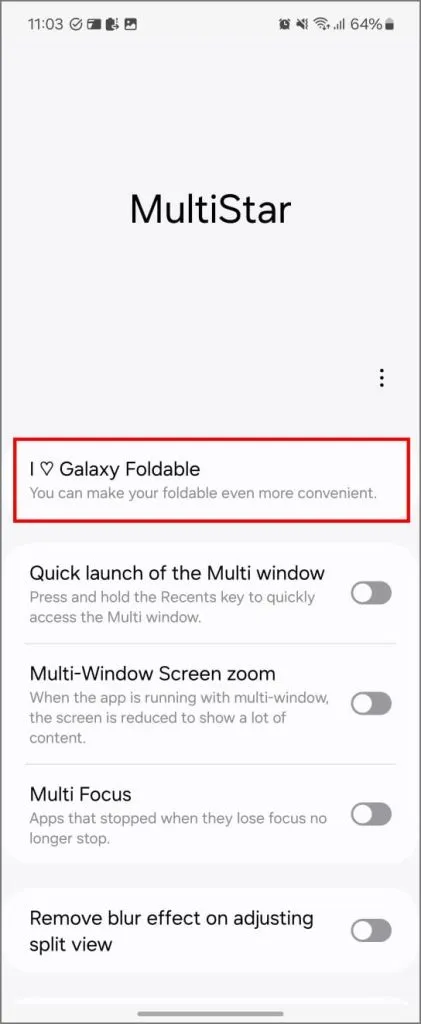
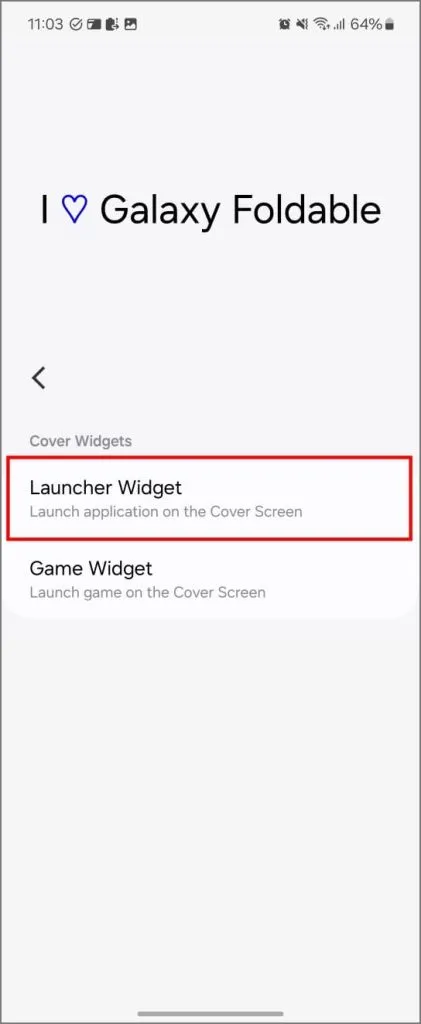
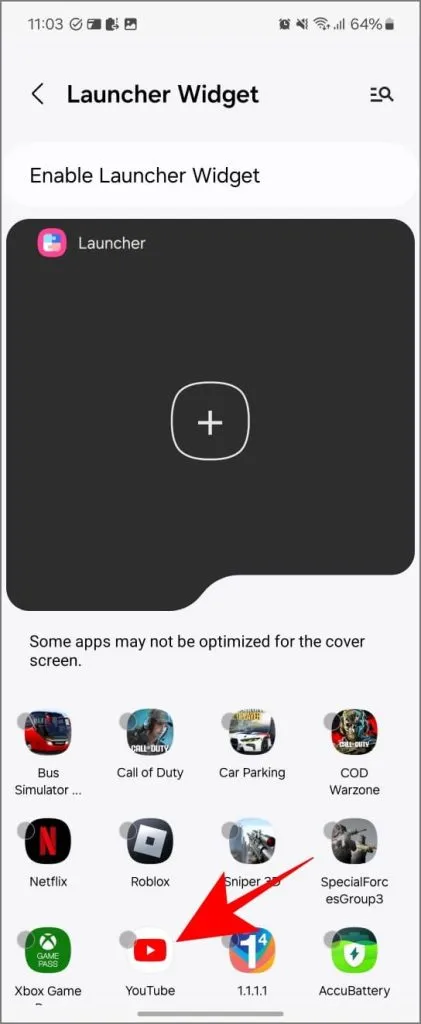
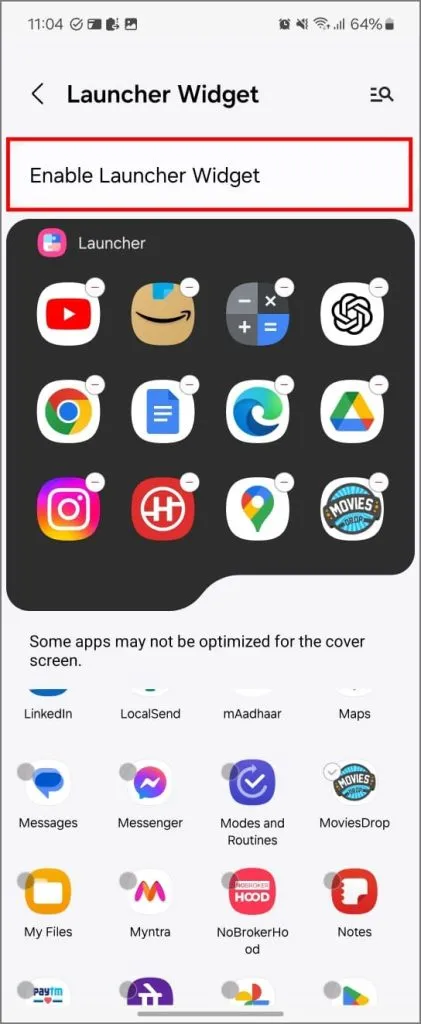
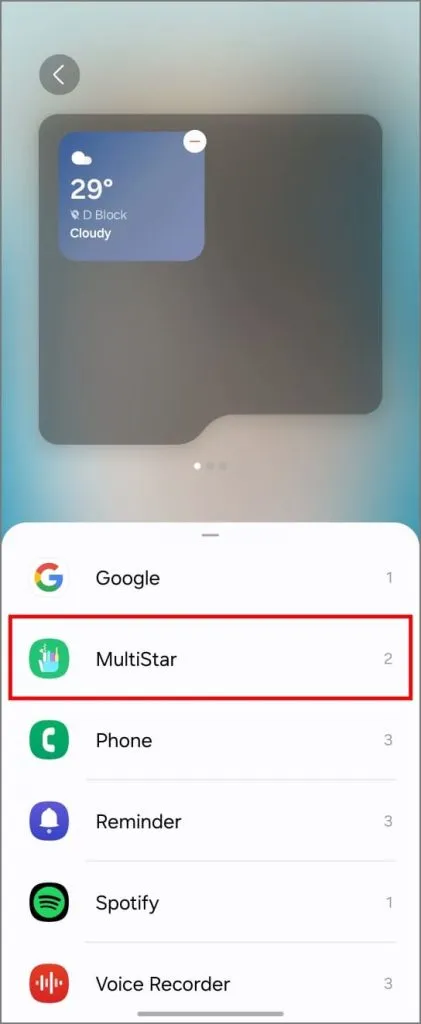
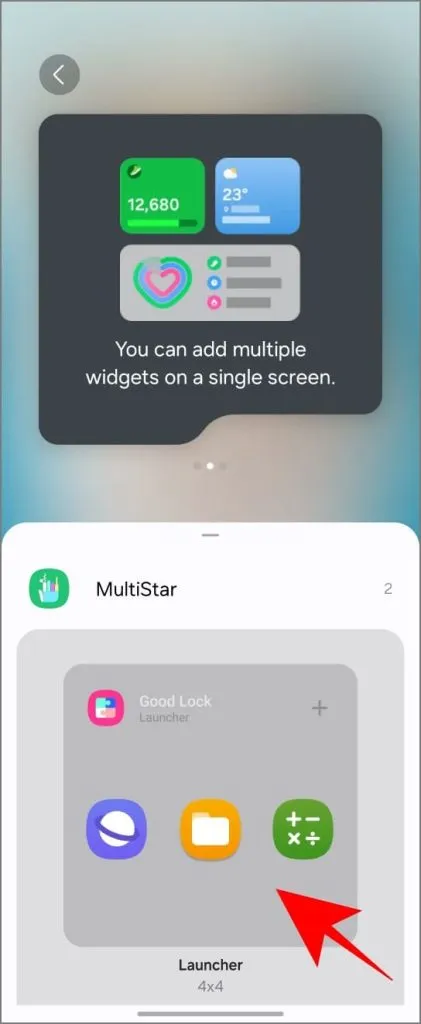
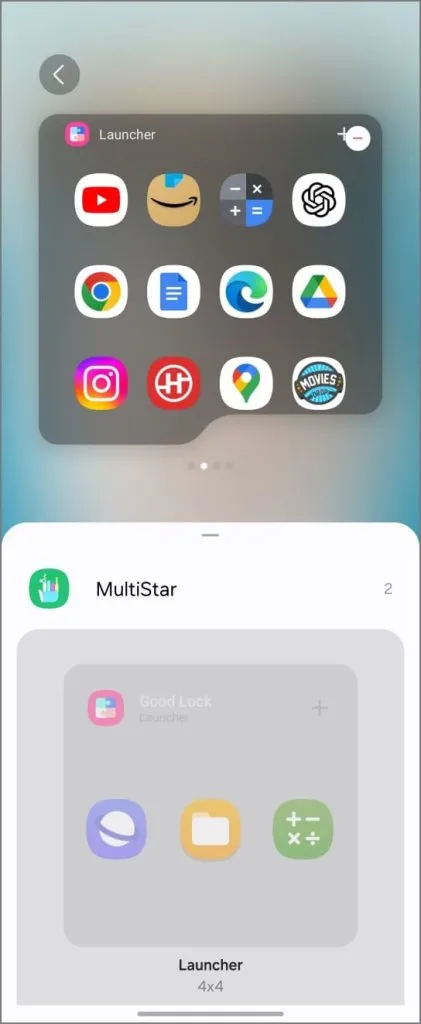
이제 커버 화면에 이러한 앱을 성공적으로 추가했습니다. 휴대폰을 닫고 다시 잠금 해제하기만 하면 됩니다. Launcher 페이지가 보일 때까지 왼쪽으로 스와이프합니다. 앱 아이콘을 탭하여 엽니다. 이제 끝입니다. Samsung Flip의 커버 디스플레이에서 앱을 사용하는 방법입니다.
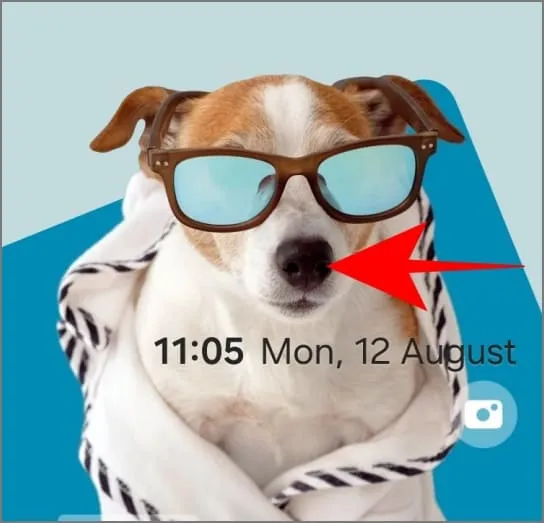

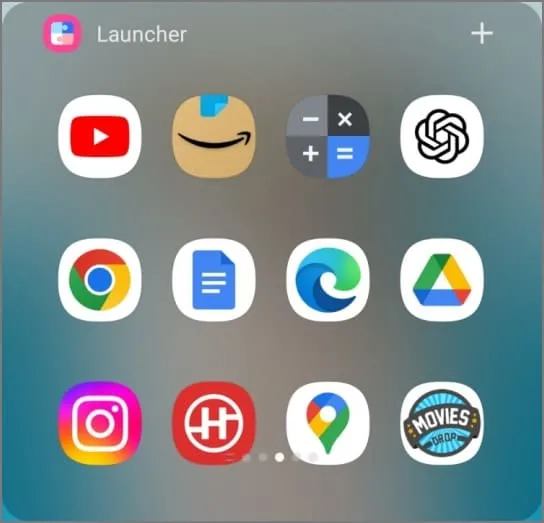
방법 2: CoverScreen OS 앱을 사용하여 외부 디스플레이에서 앱 실행
CoverScreen OS는 Galaxy Z Flip 3이 출시되면서 인기를 얻었습니다. 새로운 Flip 폰(4, 5, 그리고 지금은 6)에서 작동하기 시작하면서 더욱 주목을 받았습니다. 이 앱은 기본적으로 휴대폰의 작은 커버 화면을 두 번째, 완벽하게 작동하는 화면으로 바꿔서 휴대폰을 열지 않고도 모든 앱을 사용할 수 있습니다.
Motorola, Oppo, Vivo와 같은 다른 회사의 플립폰에서도 잘 작동합니다. Z Flip 6에서는 Good Lock보다 매우 부드럽고 사용하기 쉽습니다. 커버 화면에서 바로 모든 앱을 보고 열 수 있기 때문입니다(위젯에 하나씩 추가해야 하는 대신).
설정 방법은 다음과 같습니다.
- Google Play Store에서 CoverScreen OS를 다운로드하세요 .
- 앱을 처음 열면 다음 권한을 허용하라는 메시지가 표시됩니다. 맨 위에 표시, 접근성 서비스, 알림 접근, 마이크(선택 사항이지만 음성 키보드가 비활성화됨), 근처 장치(선택 사항 – Bluetooth 빠른 전환용)입니다.
- 모든 권한을 부여했으면 Galaxy Flip 6을 닫고 커버 화면을 잠금 해제하세요. CSOS 부팅 화면이 여러분을 맞이할 것입니다.
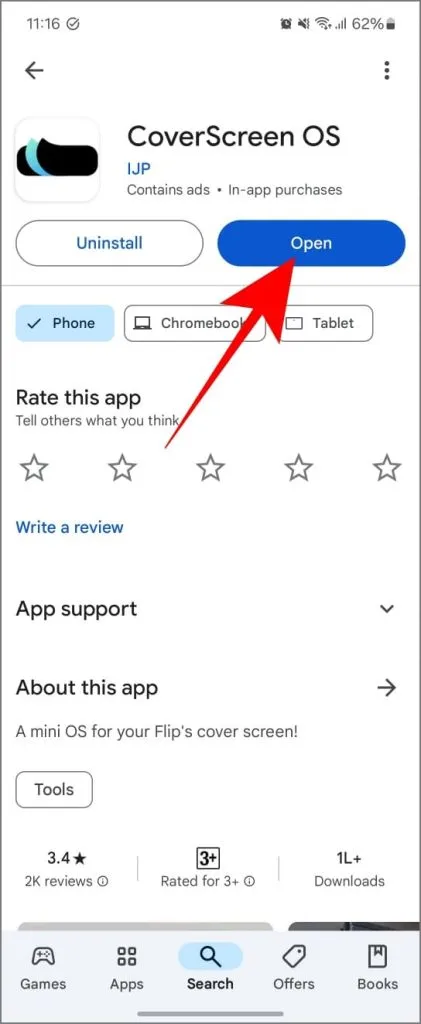
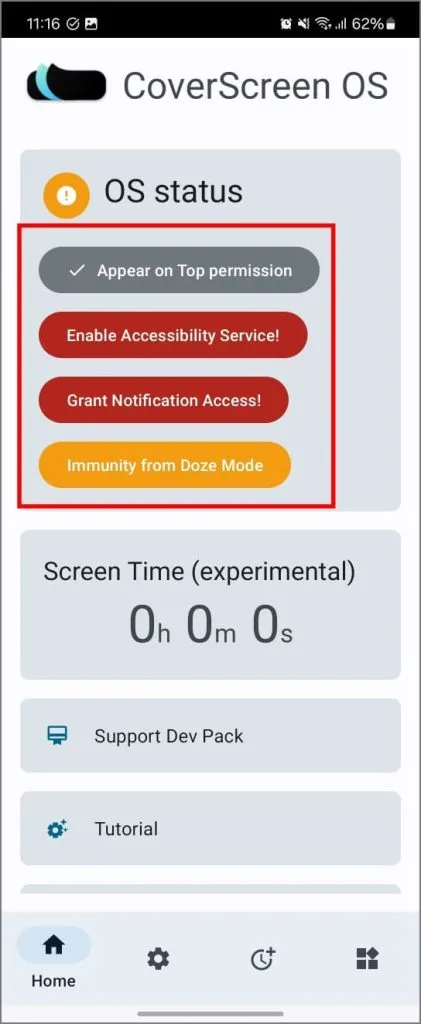
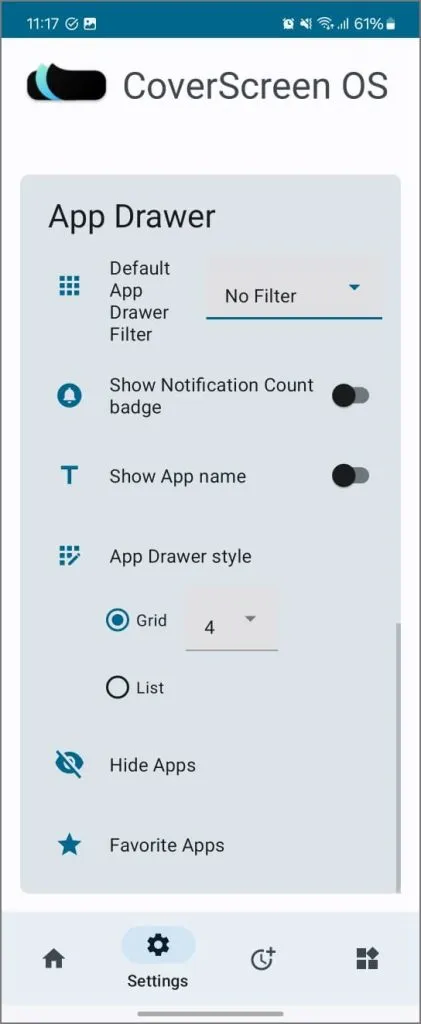
CoverScreen OS 탐색: 알림을 보려면 오른쪽으로 스와이프하고, 미디어 제어와 밝기나 Wi-Fi와 같은 빠른 설정을 보려면 아래로 스와이프하고, 위젯을 사용자 지정하려면 왼쪽으로 스와이프합니다. 진짜인가요? 홈 화면에서 위로 스와이프하면 메인 화면과 마찬가지로 휴대전화의 모든 앱이 표시됩니다. 어떤 앱이든 열면 원활하게 작동할 것입니다. 정말 간단합니다.
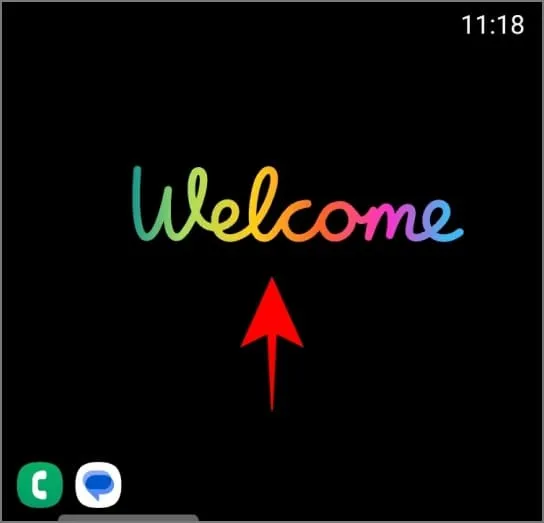
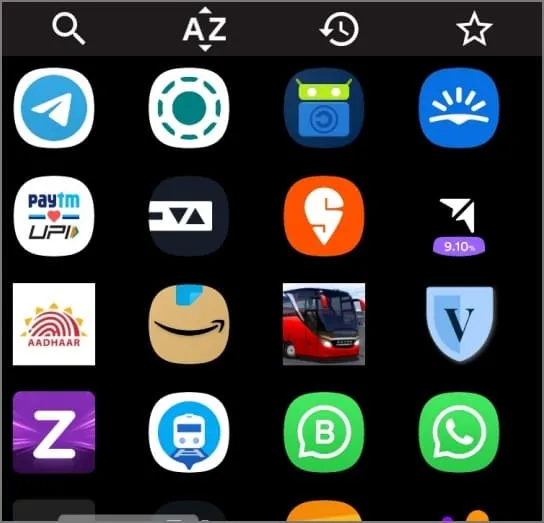
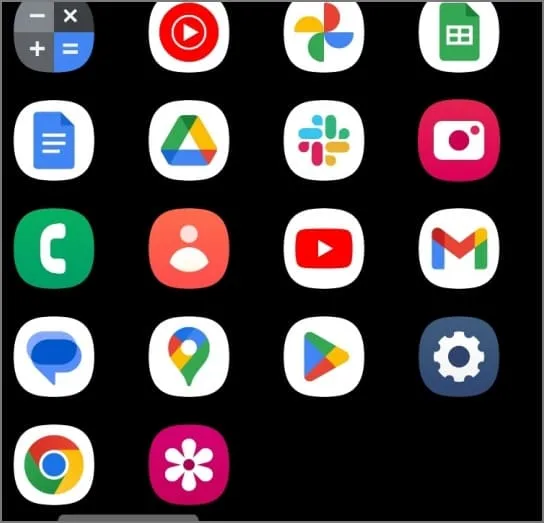
앱 자체에는 많은 트릭이 있지만, 개발자가 직접 공유한 Reddit 스레드를 통해 더 자세히 살펴보겠습니다. 앱이 Galaxy Z Flip 6 커버 화면에 나타나는 방식은 다음과 같습니다.
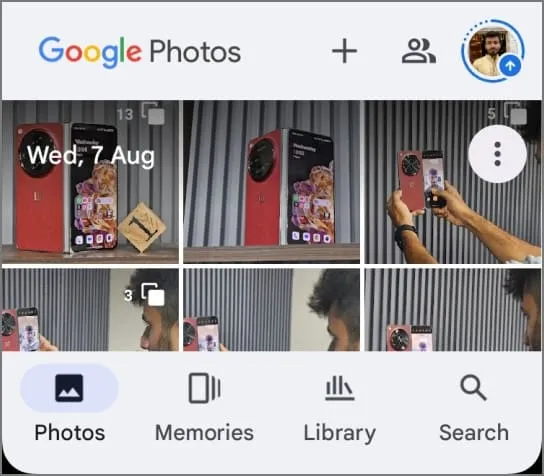
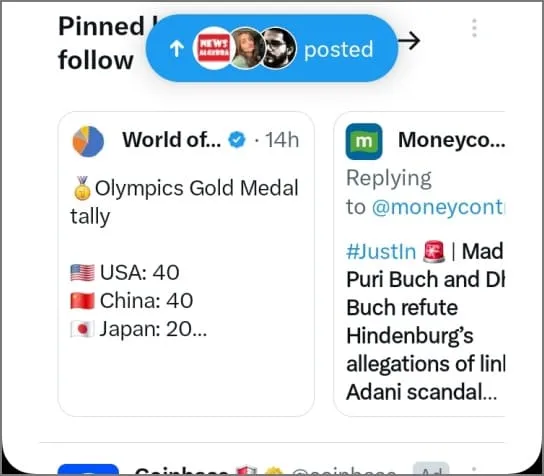
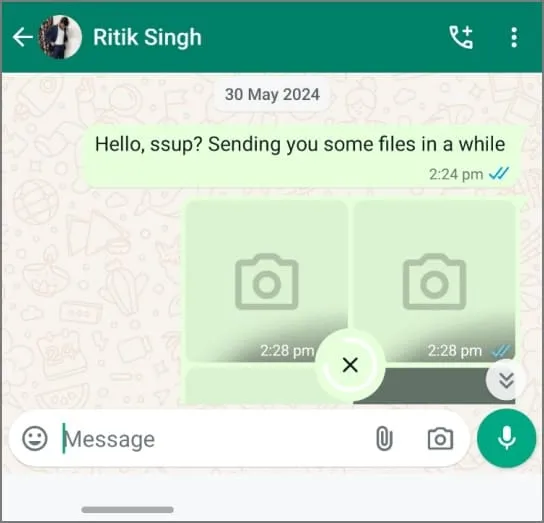
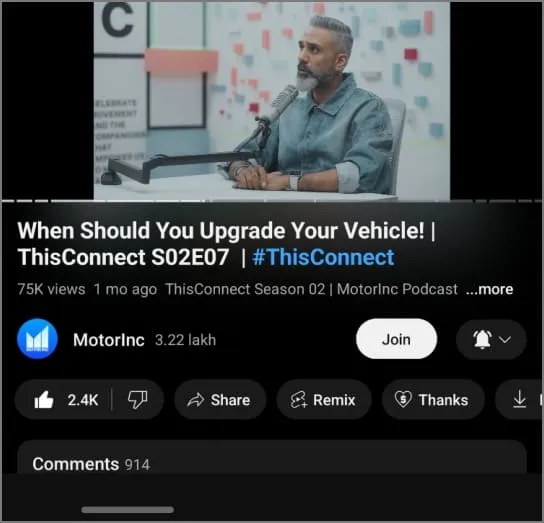
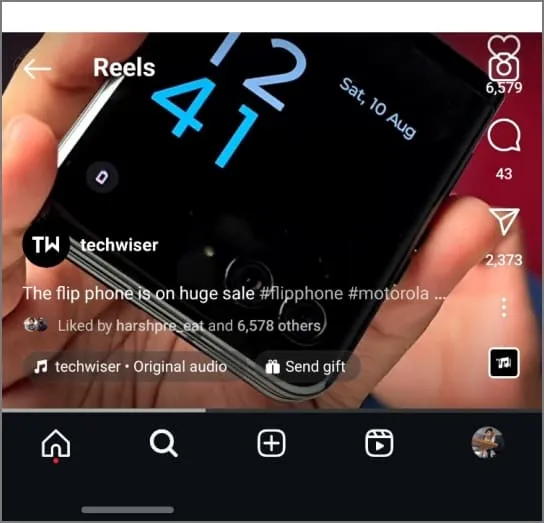
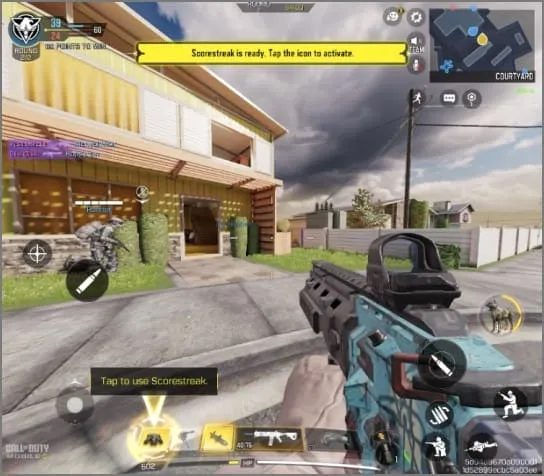
Good Lock이나 CoverScreen OS를 사용하든, 이러한 앱이 커버 화면의 작은 크기와 종횡비에 완벽하게 최적화되지 않았을 수 있다는 점을 명심하세요. 버그나 충돌이 발생하면 불행히도 할 수 있는 일이 많지 않습니다. 그러나 자주 사용하는 앱 대부분은 완벽하게 작동합니다. Google Photos, Chrome, Amazon, Facebook, 심지어 Instagram(릴 포함)도 Flip 6의 커버 화면에서 문제없이 실행됩니다.
웹을 탐색하고, 메시지를 확인하고, 소셜 미디어를 스크롤하는 것은 수월합니다. 반면에 타이핑은 그렇게 좋지 않고, 믿으실지 말지, 저는 심지어 외부 화면에서 Call of Duty Mobile을 실행했습니다. 플레이할 수 있고, 심지어 몇 번의 매치에서 이겼습니다! 하지만 솔직히 말해서, 누가 그렇게 하고 싶어할까요?
어쨌든 커버 화면을 사용하는 진짜 이점은 배터리 수명입니다. 메인 화면에서 앱을 사용하는 것에 비해 엄청난 양의 주스를 절약할 수 있는데, 메인 화면은 두 배 크기입니다. 그리고 이 두 가지 방법을 사용하면 배터리가 고갈될까 걱정하지 않고도 플립 폰을 훨씬 더 많이 사용할 수 있습니다. 게다가, 현실적으로 말해서, 그 폰을 계속 열고 닫을 필요가 없으므로 많은 시간과 노력을 절약할 수 있습니다.


답글 남기기